idea从零到精通01之idea下载和安装
Posted 编程界明世隐
tags:
篇首语:本文由小常识网(cha138.com)小编为大家整理,主要介绍了idea从零到精通01之idea下载和安装相关的知识,希望对你有一定的参考价值。
作者简介
作者名:编程界明世隐
简介:CSDN博客专家,从事软件开发多年,精通Java、javascript,博主也是从零开始一步步把学习成长、深知学习和积累的重要性,喜欢跟广大ADC一起打野升级,欢迎您关注,期待与您一起学习、成长、起飞!

引言
我本来是一直用eclipse和myeclipse的老程序员了,很多我的粉丝小伙伴都说他们要用idea,问我怎么不用idea,其实明哥觉得用啥开发工具都不是重点,重点是要跟着明哥多学Java知识、多练习,但是作为一个宠粉的人,我怎么能拒绝粉丝的要求呢,于是我偷偷的去学习了一波(拿来吧你),然后就写了这个系列,希望小伙伴们能有所收获,明哥会努力更新的。
idea从零到精通(努力更新中。。。)
导航
✪ idea从零到精通目录索引
◄ 这是第一篇哦
►下一篇待更新
一、下载
-
打开百度,输入“idea官网”,选择第一个网站进入。
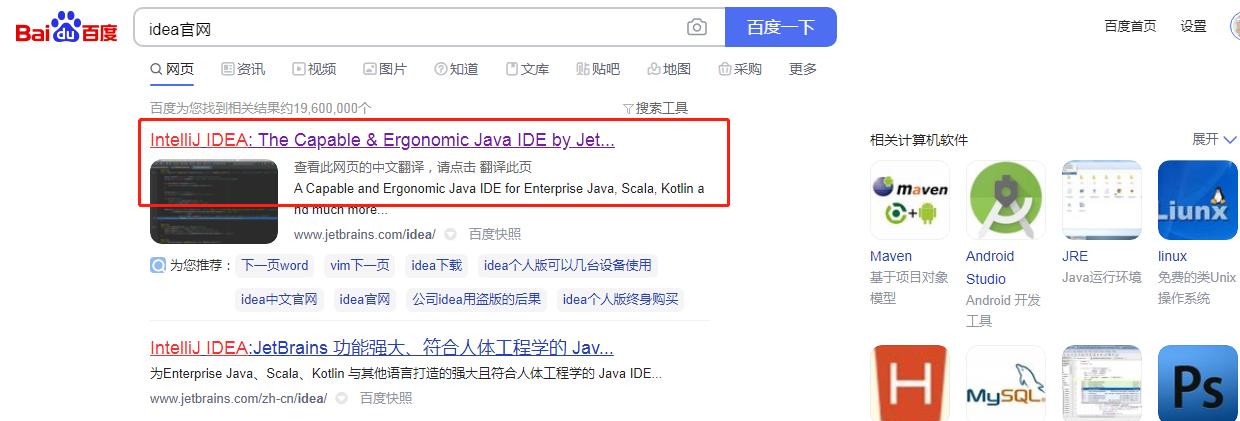
-
右上角选择语言,选中文的哦,毕竟博主英语水平有限。
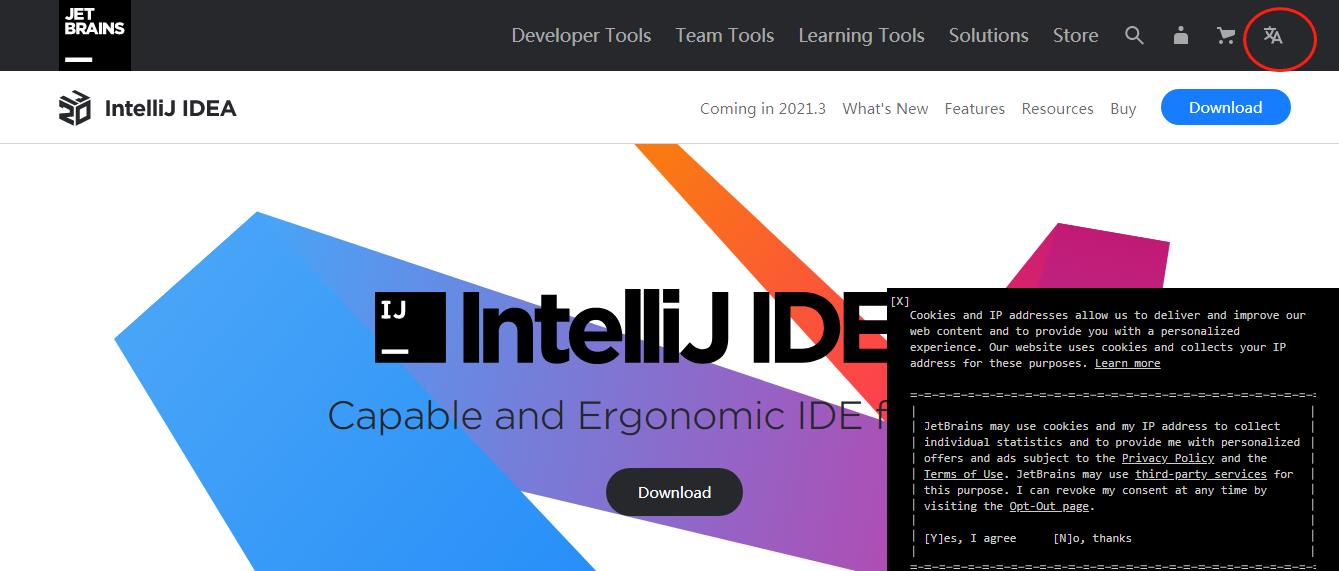
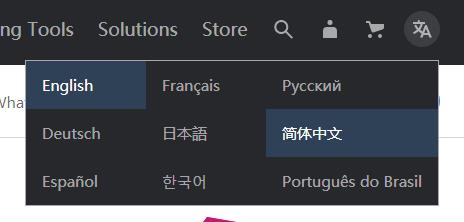
-
点击简体中文后,点击下载按钮

-
然后在打开的页面往下拉一拉,找到“其他版本”点开,如果你要下最新的,就不用这么干了,,因为我喜欢用旧些的版本,相对稳定,而且性能要求没那么高,看自己喜欢。
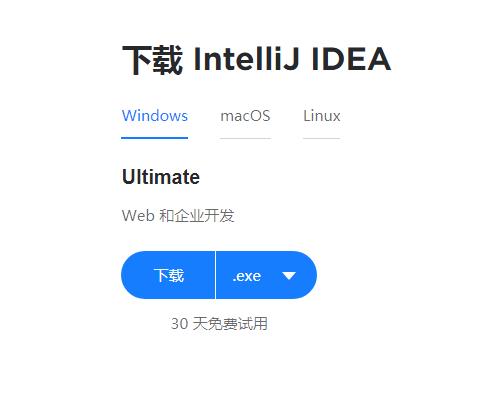
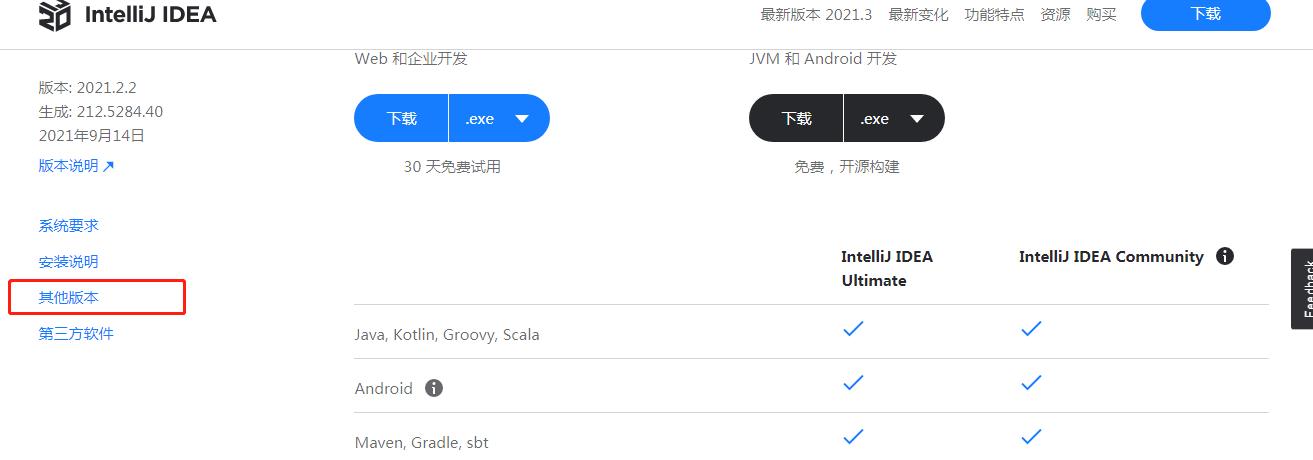
-
我比较喜欢2020版本的哦,所以我就往下选的
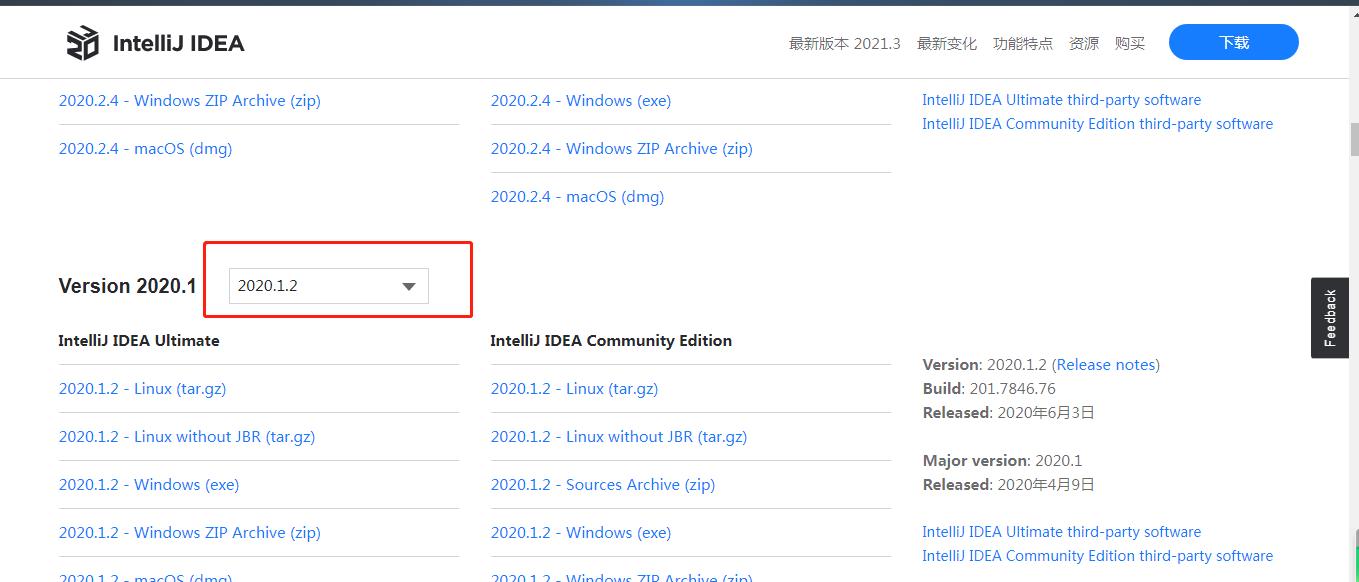
-
点击下载
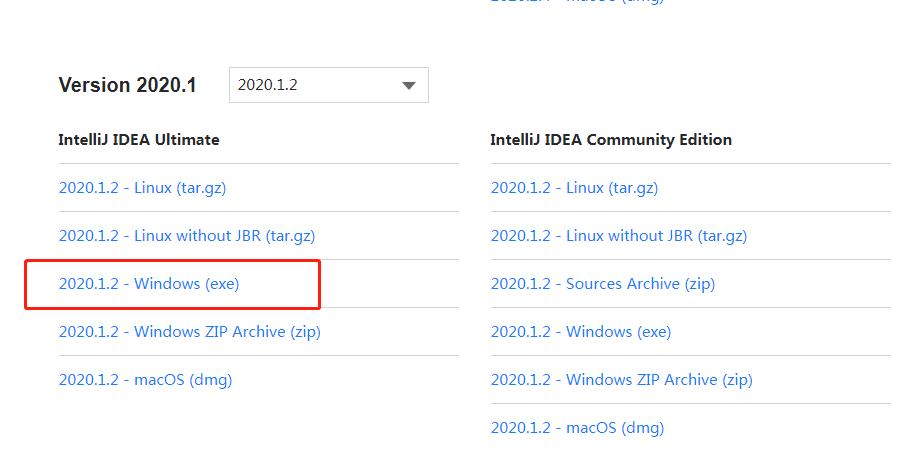
-
下载好的文件

二、安装
- 双击运行exe安装文件,选择好安装目录,下一步。
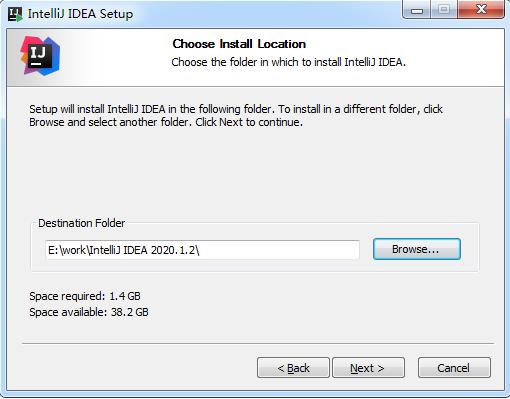
- 安装的时候区分32位还是64位,如果电脑是64位的就勾选64位,是32位就选32位。(我之前就选了32位的导致启动报错)
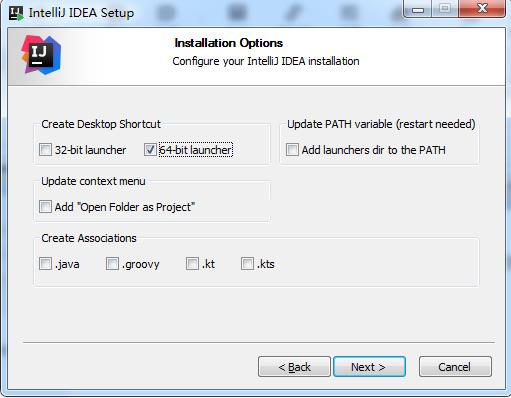
- 接下来连续点下一步就行
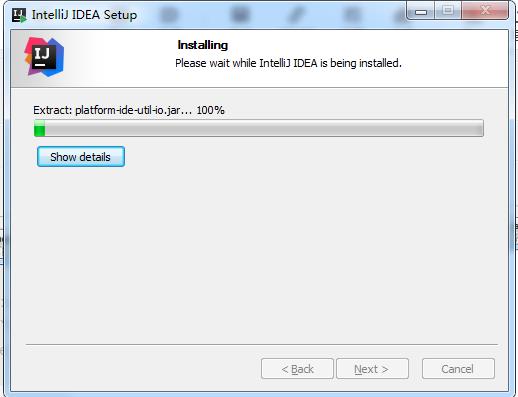
- 等待安装完成,勾上"Run IntelliJ IDEA",点击Finish启动IDEA。
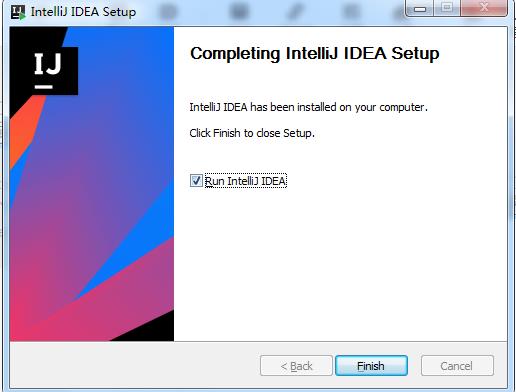
- 启动中。。。
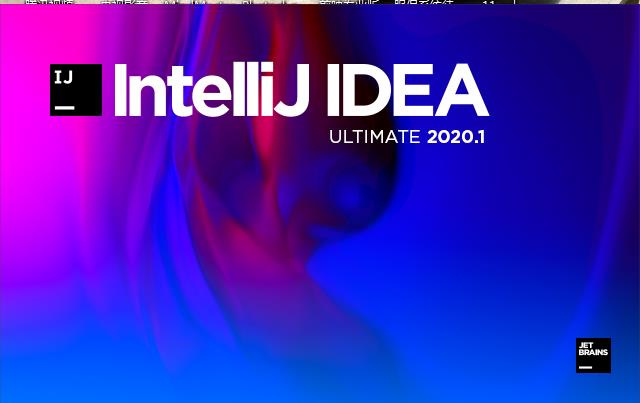
- 我直接点击左边的跳过

三、创建项目
- 选择免费30天的(因版权不让发,可以找我私聊我教你怎么搞成永久的哦)
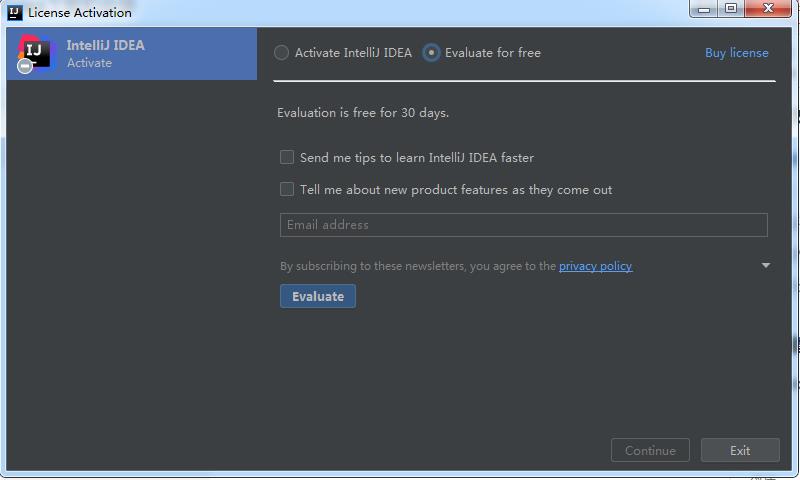
- 点击Evaluate 按钮,会自动重启,进入如下页面。
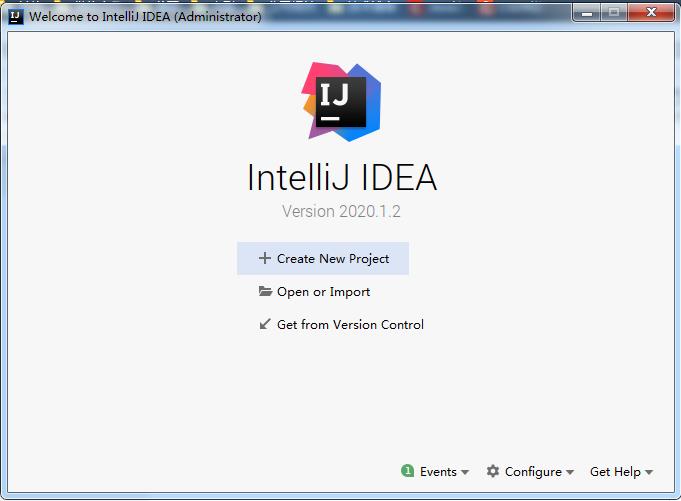
- 选择创建一个新项目
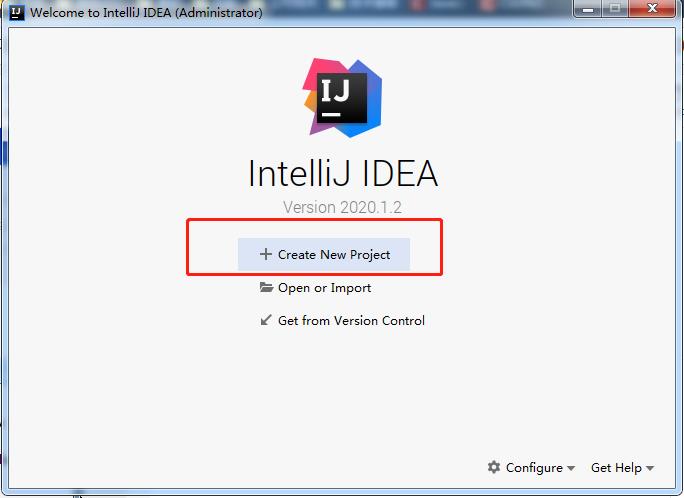
- 选择你的jdk版本,然后next
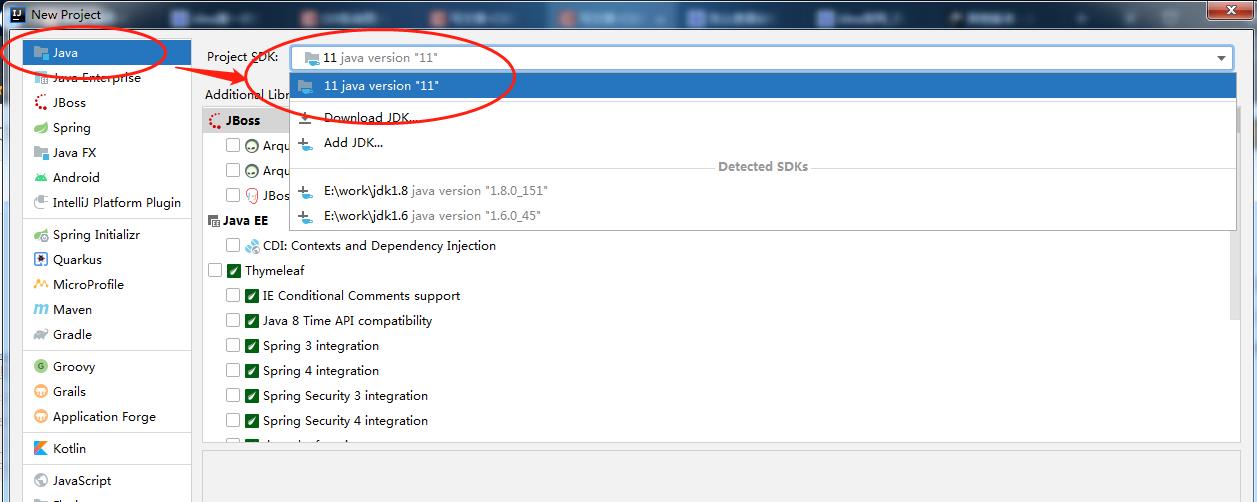
- 步我直接next
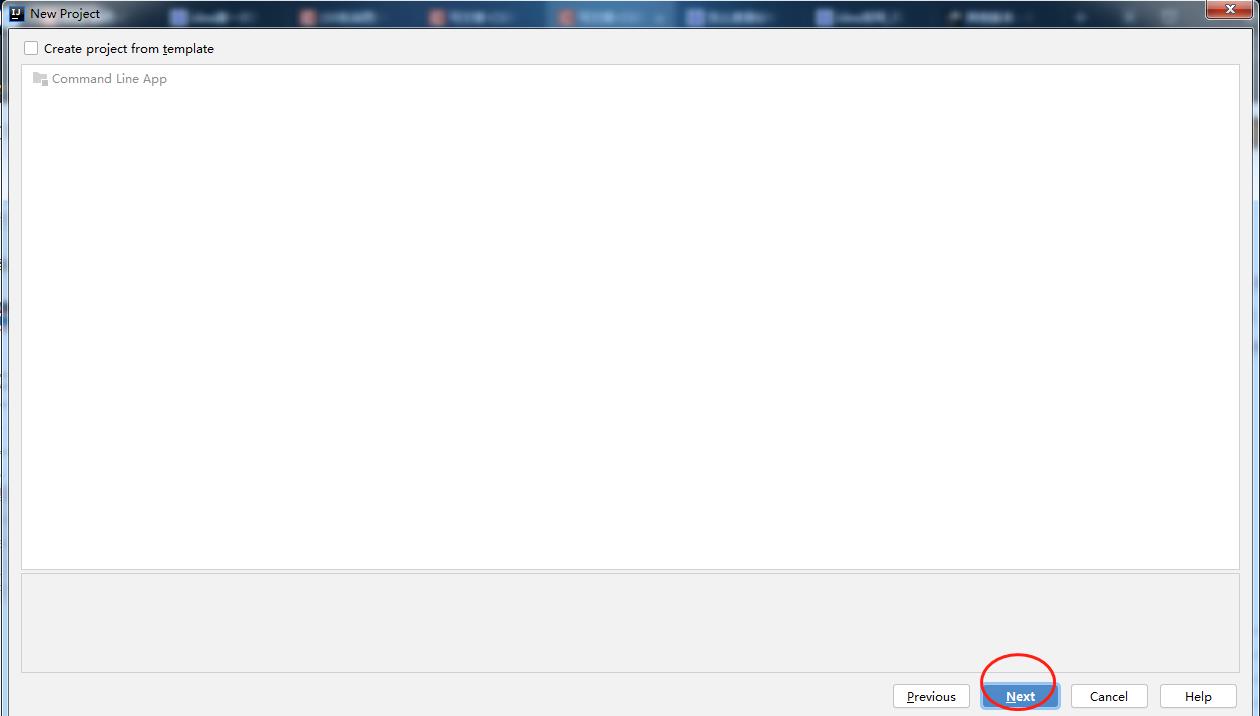
- 选择文件目录和输入项目名,然后点击完成。
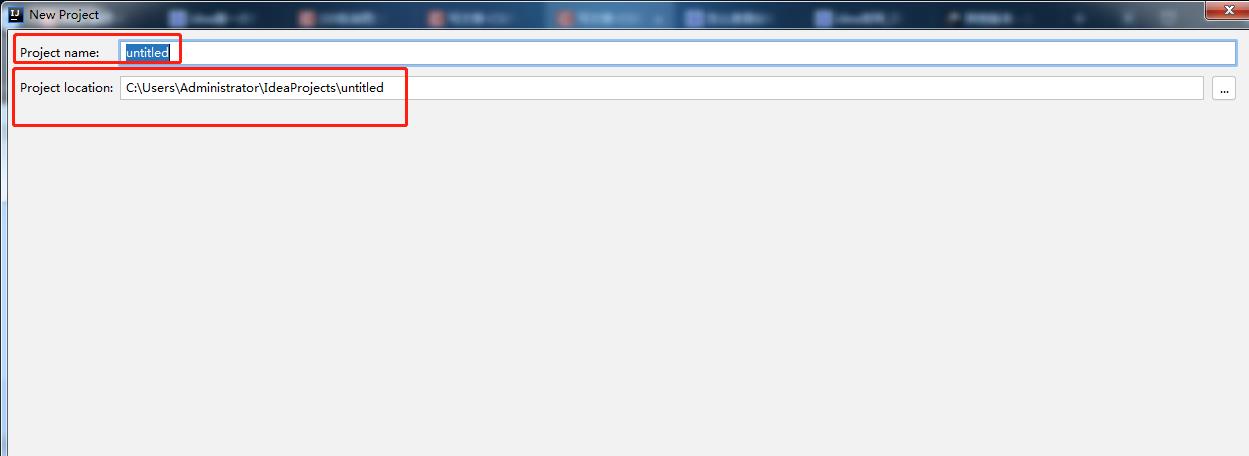

- 左边就是创建出来的项目
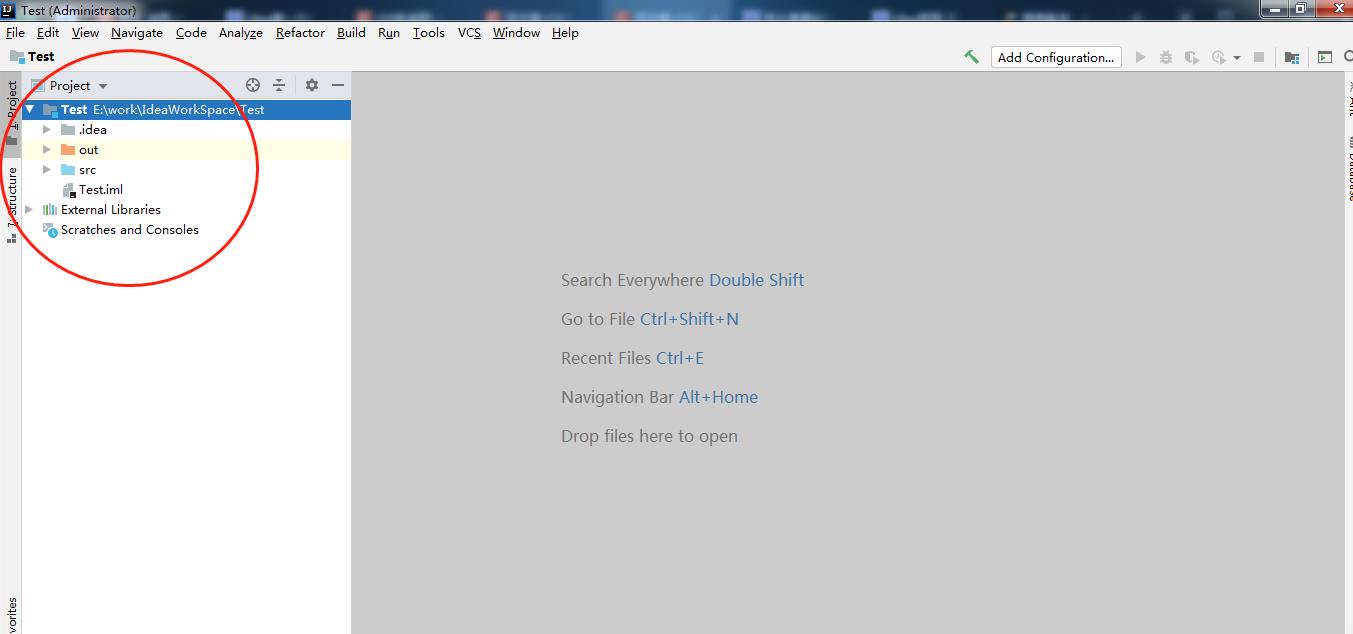
- 查看注册情况,点击菜单最右边的help,再点击About
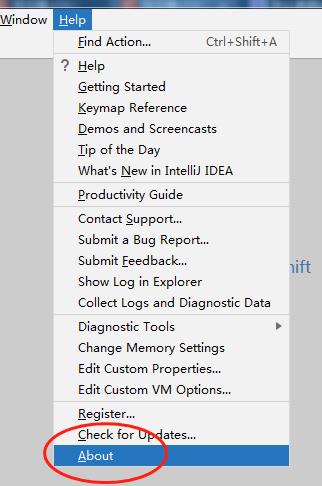
- 查看有效日期,你懂的
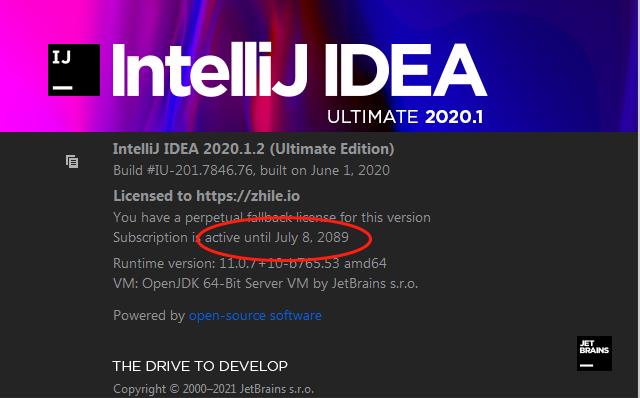
四、关闭更新
- 打开File==>Settings
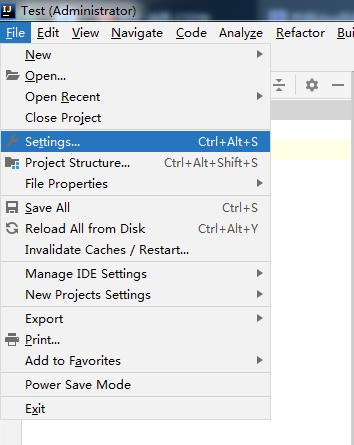
- 把自动更新前面的勾取消,然后点击OK
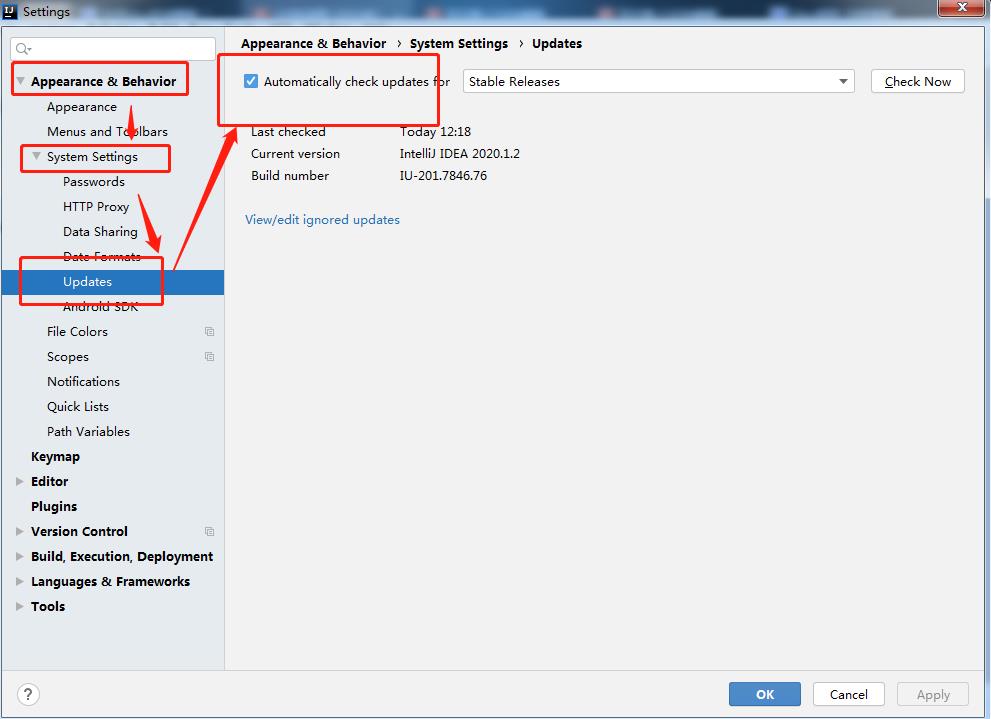
五、创建第一个实例
- 在左侧找到刚才建立的项目Test,展开文件夹,到src目录下右键建立包test。
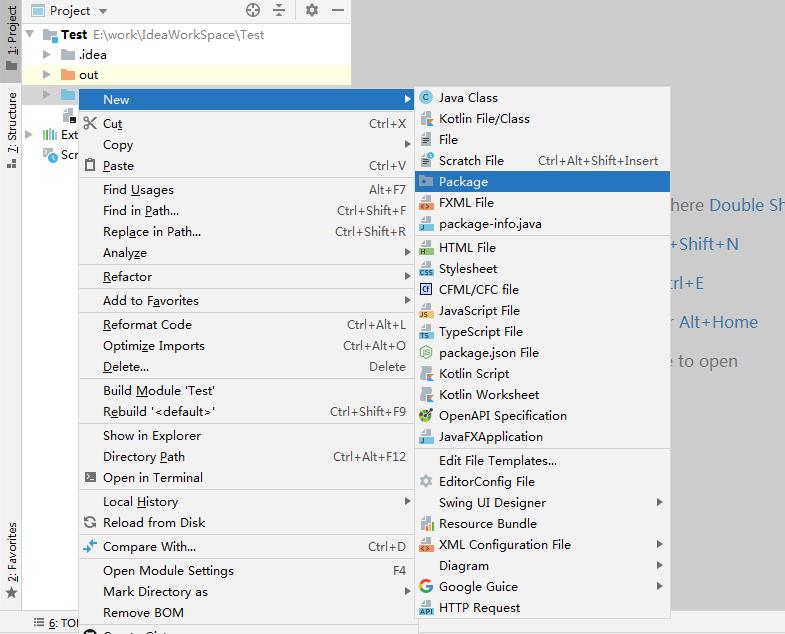
- 在新建的包test右键创建类HelloWorld

- 在弹出框里面输入类的名字,然后回车。
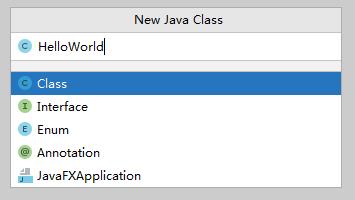
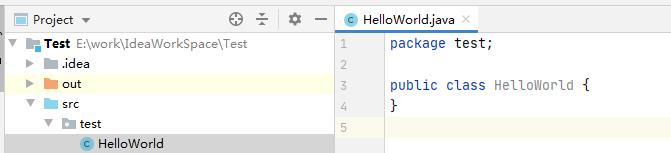
- 在类里面写入代码
package test;
public class HelloWorld {
public static void main(String[] args){
System.out.println("hello world!");
}
}
- 运行这个类
方式1:在这个类的内容里面右键选择 Run
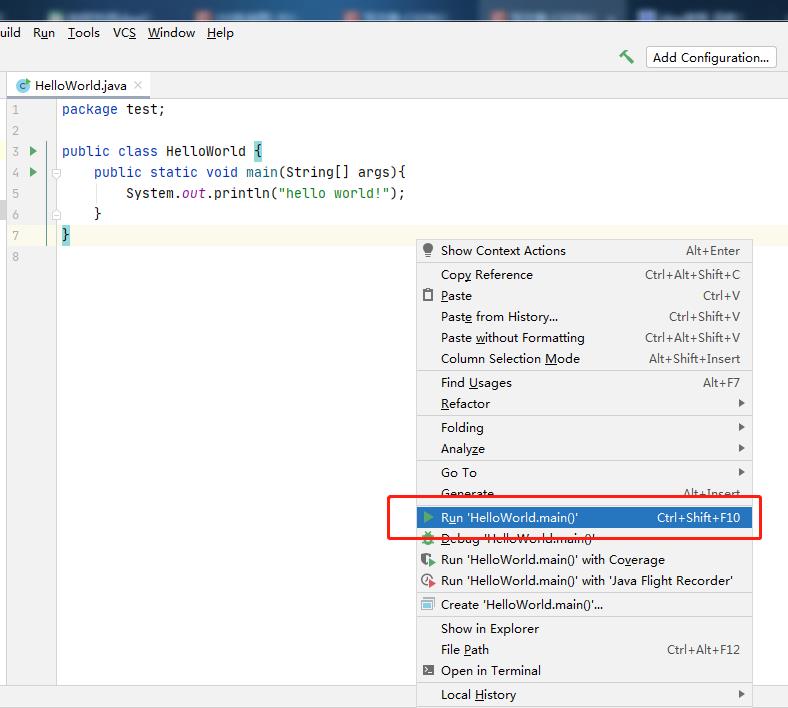
方式2:在左边工程的类上边右键选择Run
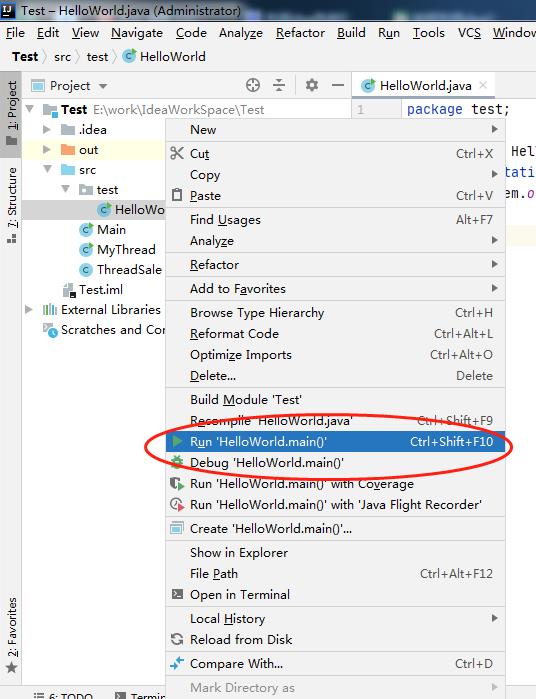
方式3:点击右上角有个运行按钮
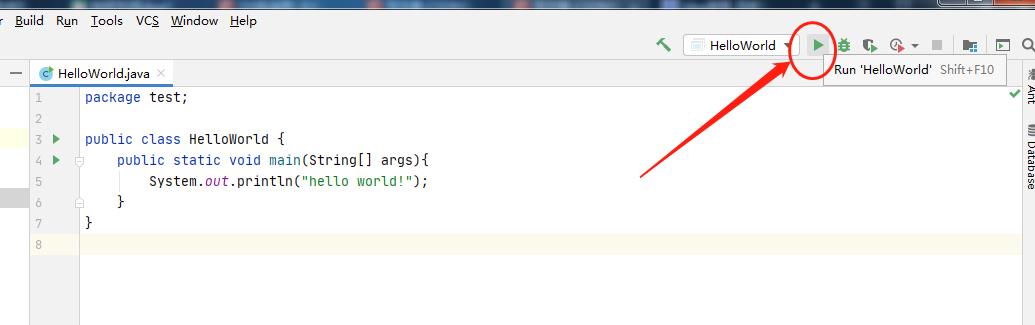
方式4:直接按快捷键 ctrl + shift + F10.
运行结果如下图:
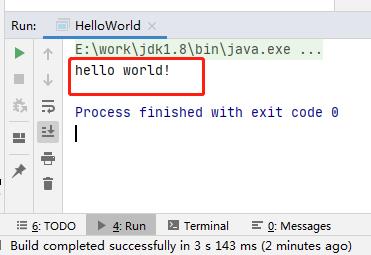
六、关闭idea
点击idea右上角关闭按钮,勾选Do not ask me again,然后点击Exit按钮,每次都问的话我觉得很烦,所以我肯定要勾选的。
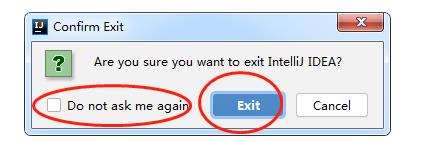
感谢
我要感谢我群里美丽可爱善良勇敢,乐于助人,开发技术精湛的“大聪明小姐姐”,群里的百科全能,是她给我很多我要找的资料,然后就是我那些可爱的小伙伴们,他们给了我创作的动力,谢谢你们!当然也要感谢来看我文章的你们,感谢你们给我三连(如果没三连的话现在也来得及)!
小结
这节总结了“ idea下载和安装 ”,希望能对大家有所帮助,请各位小伙伴帮忙 【点赞】+【收藏】+ 【评论区打卡】, 如果有兴趣跟小明哥一起学习Java的,【关注一波】不迷路哦。
评论区打卡一波让我知道你,明哥会持续关注你的学习进度哦!
导航
✪ idea从零到精通目录索引
◄ 这是第一篇哦
►下一篇待更新
热门专栏推荐
1.Java小游戏系列(俄罗斯方块、飞机大战、植物大战僵尸等)
2.JavaWeb项目实战(图书管理、在线考试、宿舍管理系统等)
3.JavaScript精彩实例(飞机大战、扫雷、贪吃蛇、验证码等)
4.Java小白入门200例
5.从零学Java、趣学Java、以王者荣耀角度学Java
以上是关于idea从零到精通01之idea下载和安装的主要内容,如果未能解决你的问题,请参考以下文章